Как да добавите Google Analytics към Wix
Боб Парсънс(Bob Parsons) , основател на GoDaddy , веднъж каза: „ Измерете(Measure) всичко, което има значение. Кълна се, че това е вярно. Всичко, което се измерва и гледа, се подобрява.” Той разбира важността на събирането и анализа на данни във всяка сфера на бизнеса, но особено на данни за използването на уебсайта.
Събирането на данни за характеристиките и поведението на посетителите на вашия уебсайт е от решаващо значение, ако искате да развиете бизнеса си, да увеличите процента на реализация и да увеличите приходите си. Само когато събирате данни и след това ги анализирате, можете да реагирате съответно.

Какво може да направи анализа на (Analytics)уебсайтове(Website) за вас
Знанието(Knowledge) е сила! Анализът на уебсайтове може:
- Предоставя ви данни за най-популярното ви съдържание и как посетителите взаимодействат с вашия сайт.
- Дават ви представа за вашите посетители, как те откриват уебсайта ви и тяхното потребителско изживяване, след като стигнат там.
- Кажете(Tell) ви кои устройства използват вашите посетители, за да се свържат с вашия уебсайт, за да можете да оптимизирате за тези устройства.
- Помогнете на оптимизацията за търсачки на вашия уебсайт.
- Покажете(Show) вашите показатели за електронна търговия, за да можете да коригирате услугите и продуктите, които предлагате, за да постигнете по-добри общи приходи.

Сега, след като знаете някои от начините, по които анализът на уебсайта може да ви помогне да подобрите възвръщаемостта на инвестициите си ( ROI ), нека научим как да започнем да събираме информация за посетителите на вашия уебсайт на Wix , кои са тези посетители и как взаимодействат с вашия сайт.
Това ръководство за това как да добавите Google Анализ(Analytics) към Wix предполага, че вече сте създали уебсайт в Wix , но ние ще ви покрием, ако имате нужда от помощ. Ето как да създадете страхотен уебсайт на Wix(how to build an awesome website on Wix) . Ако имате нужда от помощ при създаването на акаунт в Google Анализ(Google Analytics) , можете да се обърнете към това ръководство(refer to this guide) .
Вземете своя идентификатор за проследяване от Google Analytics
Преди да можете да интегрирате Google Analytics във вашия уебсайт на Wix , ще трябва да създадете и извлечете своя проследяващ идентификатор на Google Analytics , специално създаден за вашия уебсайт Wix .
- Влезте(Sign) в акаунта си в Google Анализ(Analytics) и изберете иконата на администратор .(Admin )

- След това изберете Създаване на свойство(Create Property) .

- Въведете име на свойство(Property Name) като името на вашия уебсайт или неговия URL и щракнете върху Показване на разширени опции(Show Advanced Options) .
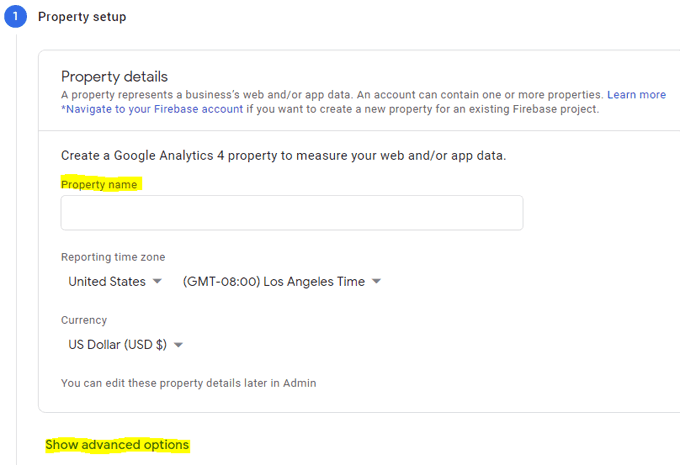
- Плъзнете бутона за превключване, за да активирате Създаване на собственост в Universal Analytics(Create a Universal Analytics property) .

- Въведете URL адреса(URL) на уебсайта си (не забравяйте „www“) и изберете Създаване само на собственост в Universal Analytics(Create a Universal Analytics property only) .

- Изберете бутона Напред(Next) и въведете информацията за бизнеса си.
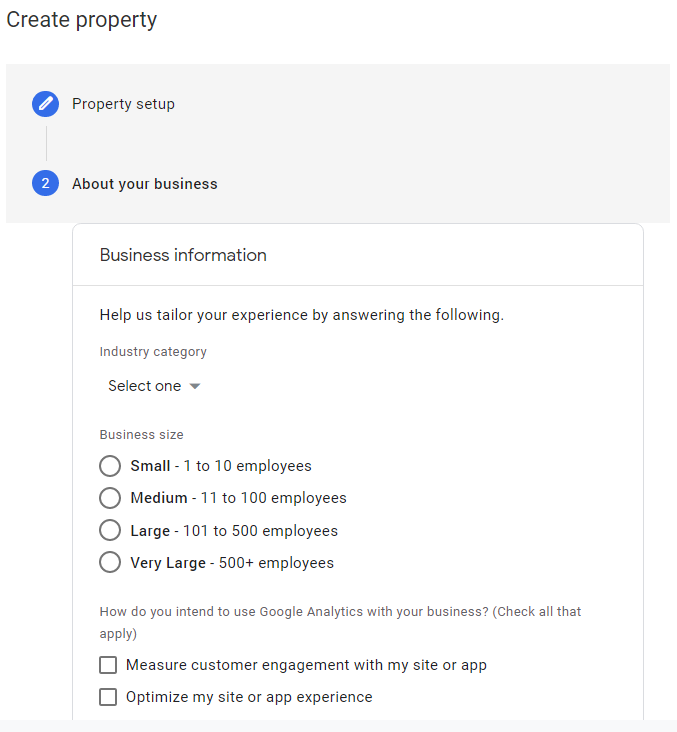
- След това изберете бутона Създаване(Create) .

- Следващият екран ще покаже вашия идентификатор за проследяване на (Tracking ID)Google Анализ(Analytics) . Това ще бъде число в този формат: UA-999999999-0. Копирайте своя идентификатор за проследяване(Copy your Tracking ID) .

Сега сте готови да добавите идентификатора за проследяване(Tracking ID) към вашия уебсайт в Wix .
Добавете своя идентификатор за проследяване на Google(Google Tracking ID) към вашия уебсайт на Wix(Wix Website)
След това ще трябва да добавите идентификационния код за проследяване към вашия уебсайт на Wix , като следвате стъпките по-долу.
- Отидете на таблото си за управление на Wix(Wix Dashboard) и отидете до Marketing & SEO > Marketing Integrations .
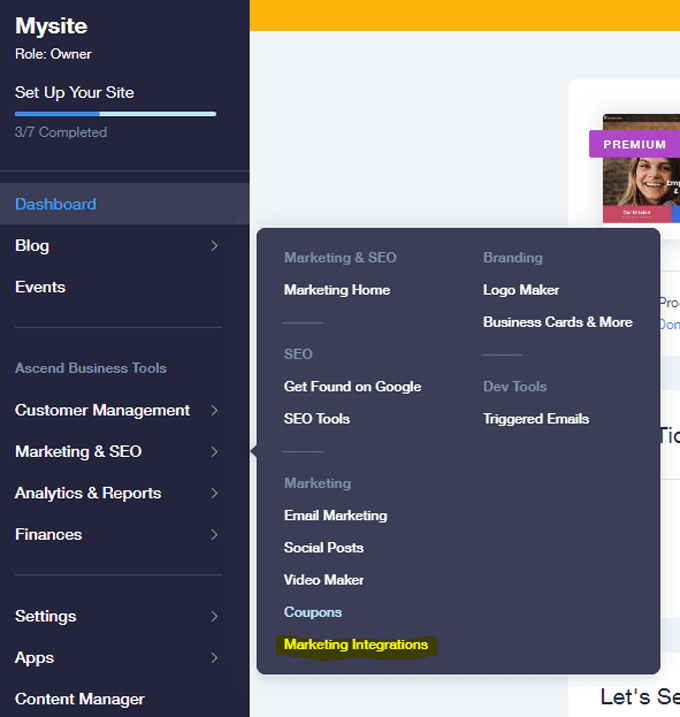
- Изберете бутона Свързване(Connect) под Google Analytics.

- След това щракнете върху бутона Connect Google Analytics в горния десен ъгъл.

- Добавете своя идентификатор за проследяване и поставете отметка в квадратчето до „Анонимизиране на IP адрес“. (Това ще попречи на Google да запази IP адресите на посетителите на вашия уебсайт.) След това изберете Запиши(Save) .

Забележка: Към момента на писане Wix съобщава, че не поддържа идентификационен формат на Google Анализ(Google Analytics) версия 4 ( GA4 ), но ако използвате процеса по-горе, който използва кода на Universal Analytics (UA), интеграцията на Google Analytics с (Google Analytics)Wix ще работи.
Вие го направихте! Приключихте с добавянето на Google Анализ(Analytics) към вашия уебсайт на Wix . Имайте предвид обаче, че може да отнеме няколко дни, за да се актуализира всичко и да видите данни от уебсайта си на таблото си за управление на Google Анализ .(Analytics)
След като видите поточно предаване на данни от вашия уебсайт към таблото ви за управление на Google Analytics , ще можете да се възползвате от прозренията, които ви предоставят данните.
Не спирайте сега!
След това помислете да научите повече за Google Анализ(Google Analytics) , неговите функции и как да използвате данните, за да подобрите възвръщаемостта(ROI) на инвестициите на уебсайта си . Ще откриете, че не е толкова трудно, колкото може да си представите.
Всъщност, помните ли Боб Парсънс(Bob Parsons) ? Неговият съвет към вас е никога да не се отказвате и да се съсредоточите върху това, което искате да ви се случи(never give up and focus on what you want to have happen) . Ако целта ви е уебсайт със завладяващо съдържание, увеличен трафик и по-добри продажби, следвайки това ръководство, вече сте постигнали сериозен напредък!
Related posts
Как да добавите Google Analytics към Squarespace
Как да настроите уебсайта си в Google Analytics
Как да изтеглите офлайн (самостоятелен) инсталатор на Google Chrome
Как да добавите музика към Google Slides
Как да направите попълващ се формуляр за документи в Google с таблици
Как да използвате If и Nested If в Google Sheets
Как да сканирате към Google Drive с телефона си
Как да добавите диаграма на Гант в Google Документи
Как да насочите вашия домейн към Google Sites
Как да активирате Google Inactive Account Manager
Как да импортирате данни в Google Sheets от друг лист
Как да използвате мощни инструменти за търсене на снимки, налични в Google Photos
Как да възстановите WhatsApp от Google Drive
Изтриване на информация за личната дейност, събрана от Google
Как да настроите и управлявате напомнянията от Google
Как да добавите анимация към Google Slides
Как да промените полетата в Google Docs
Как да използвате Google Assistant на Windows 10
Как да синхронизирате Google Календар с Outlook
Как да отворите HTML файл в Google Chrome
